Trong thế giới của hệ điều hành Linux, dòng lệnh (terminal) không chỉ là một công cụ đơn thuần mà còn là cánh cổng dẫn đến sức mạnh và sự linh hoạt vượt trội trong mọi tác vụ, từ quản lý hệ thống đến xử lý đa phương tiện. Đặc biệt, đối với những người dùng công nghệ tại Việt Nam đang tìm kiếm giải pháp hiệu quả để thao tác với các tệp video và âm thanh, FFmpeg chính là cái tên không thể bỏ qua. Đây là một bộ công cụ dòng lệnh mã nguồn mở mạnh mẽ, có khả năng xử lý hầu hết các định dạng media, biến những tác vụ phức tạp thành các câu lệnh đơn giản và nhanh chóng.
trithuccongnghe.net tin rằng, việc nắm vững FFmpeg không chỉ giúp bạn tối ưu hóa quy trình làm việc mà còn mở ra vô vàn khả năng sáng tạo. Bài viết này sẽ giới thiệu chi tiết về FFmpeg và hướng dẫn bạn 10 thủ thuật dòng lệnh nâng cao để xử lý video trên Linux, từ những thao tác cơ bản như phát video, trích xuất thông tin đến những kỹ thuật phức tạp hơn như ghi màn hình, chuyển đổi định dạng, thêm phụ đề hay chỉnh sửa video. Hãy cùng khám phá sức mạnh tiềm ẩn của FFmpeg và biến terminal thành studio chỉnh sửa video của riêng bạn!
Giới Thiệu Chung và Cài Đặt FFmpeg
FFmpeg là gì? FFmpeg là một tập hợp các thư viện và chương trình cho phép bạn xử lý gần như mọi loại tệp đa phương tiện. Được phát triển để ghi, chuyển đổi và phát trực tuyến âm thanh và video, FFmpeg hỗ trợ một loạt các codec và định dạng, từ những định dạng phổ biến nhất đến những định dạng chuyên biệt. Sức mạnh của nó nằm ở tính linh hoạt và hiệu suất cao, giúp bạn thực hiện các tác vụ mà không cần đến giao diện đồ họa phức tạp.
Tại sao FFmpeg lại mạnh mẽ? FFmpeg không chỉ là một trình chuyển đổi định dạng đơn thuần. Nó bao gồm nhiều công cụ con như ffmpeg (công cụ chuyển đổi chính), ffplay (trình phát media dòng lệnh) và ffprobe (công cụ phân tích media). Nhờ vào kiến trúc này, FFmpeg có thể thực hiện mọi thứ từ chuyển mã, ghép nối, cắt xén video đến thêm hiệu ứng và stream trực tiếp.
Cách cài đặt FFmpeg trên Linux: FFmpeg có sẵn trong hầu hết các kho lưu trữ của các bản phân phối Linux phổ biến. Bạn có thể cài đặt nó một cách dễ dàng:
- Trên Ubuntu/Debian:
sudo apt update sudo apt install ffmpeg - Trên Fedora/CentOS/RHEL (sử dụng EPEL repo):
sudo dnf install https://download.fedoraproject.org/pub/epel/epel-release-latest-8.noarch.rpm # (cho CentOS/RHEL 8) sudo dnf install ffmpeg ffmpeg-develHoặc cho Fedora:
sudo dnf install ffmpeg - Trên Arch Linux:
sudo pacman -S ffmpeg
Sau khi cài đặt, bạn có thể kiểm tra phiên bản FFmpeg bằng lệnh ffmpeg -version để đảm bảo công cụ đã sẵn sàng hoạt động.
1. Phát Video Nhanh Chóng với ffplay
Bạn đã có một trình phát video yêu thích, nhưng đôi khi bạn chỉ cần một cách nhanh chóng và đơn giản để xem một đoạn video mà không cần mở một ứng dụng đồ họa đầy đủ. FFmpeg cung cấp ffplay – một trình phát media tích hợp, hoàn hảo cho mục đích này.
Để phát một video, hãy mở terminal và chạy lệnh sau:
ffplay your_video_file.mp4Đoạn video của bạn sẽ hiển thị trong một cửa sổ riêng biệt. Bạn có thể điều khiển nó bằng các phím tắt như q để thoát, p để tạm dừng/phát, và các phím mũi tên trái/phải để tua nhanh/tua lại.
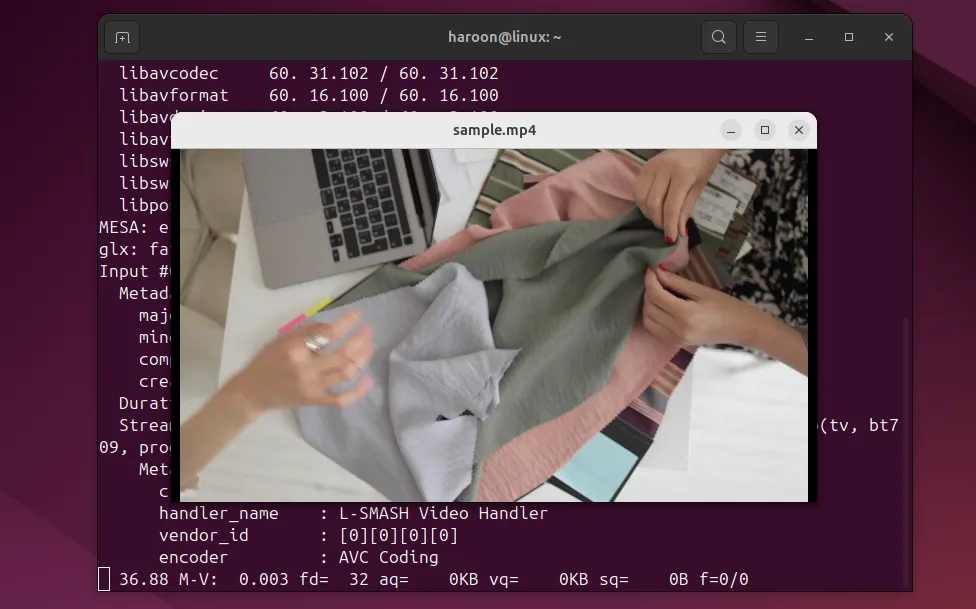 Màn hình terminal hiển thị video đang được phát bằng lệnh ffplay trên Linux
Màn hình terminal hiển thị video đang được phát bằng lệnh ffplay trên Linux
Nếu bạn muốn phát video theo vòng lặp, hãy thêm tùy chọn -loop 0:
ffplay -loop 0 your_video_file.mp4Tùy chọn -loop 0 sẽ khiến video lặp lại vô thời hạn. Bạn có thể thay thế 0 bằng bất kỳ số nào khác để đặt số lần video lặp lại.
2. Trích Xuất Thông Tin Media Chi Tiết
Thông thường, để xem thông tin chi tiết của một tệp video, bạn phải điều hướng qua các menu trong trình phát media hoặc sử dụng một ứng dụng riêng biệt. Với FFmpeg, việc trích xuất tất cả thông tin này chỉ đơn giản bằng một dòng lệnh.
Để lấy thông tin media, bạn chỉ cần chạy:
ffmpeg -i your_video_file.mp4Chỉ trong vài giây, bạn sẽ thấy một bản tóm tắt toàn diện bao gồm các codec, bitrate, frame rate, và nhiều thông số khác của video.
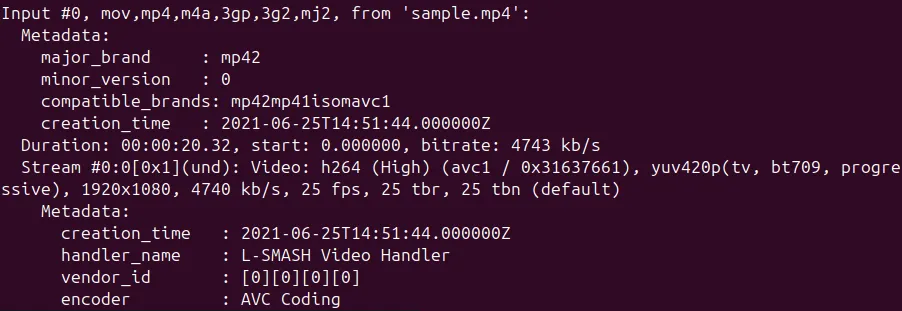 Cửa sổ terminal hiển thị thông tin chi tiết về một tệp video được lấy bằng lệnh ffmpeg -i
Cửa sổ terminal hiển thị thông tin chi tiết về một tệp video được lấy bằng lệnh ffmpeg -i
Để có thông tin chi tiết hơn về các luồng video, âm thanh và phụ đề, bạn có thể sử dụng ffprobe (một công cụ thuộc bộ FFmpeg):
ffprobe -show_streams –i your_video_file.mp4Và để có một đầu ra rõ ràng hơn ở định dạng JSON, rất hữu ích cho việc phân tích tự động hoặc tích hợp vào các script, hãy chạy:
ffprobe -v quiet -print_format json -show_format -show_streams your_video_file.mp4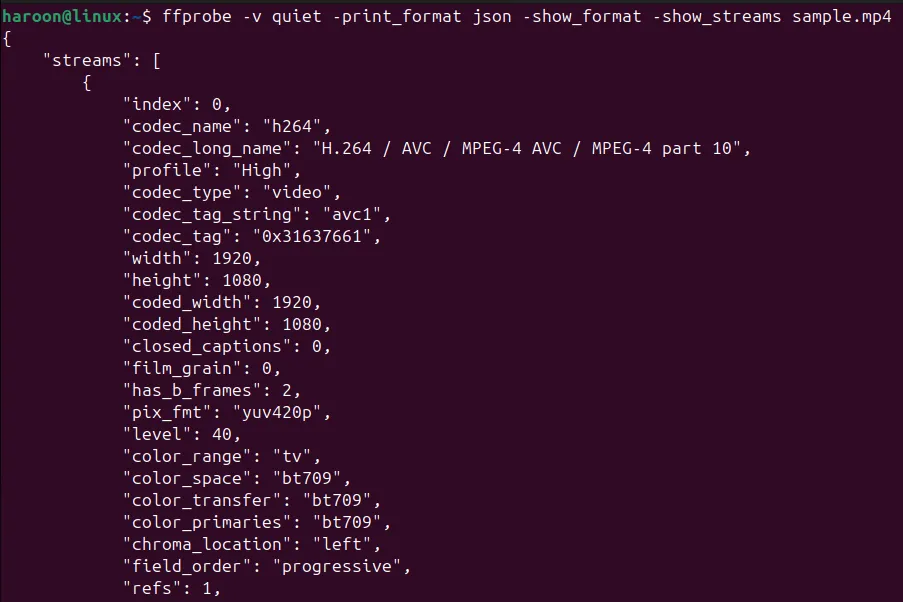 Màn hình terminal hiển thị thông tin video chi tiết ở định dạng JSON sạch sẽ bằng ffprobe
Màn hình terminal hiển thị thông tin video chi tiết ở định dạng JSON sạch sẽ bằng ffprobe
Tất cả các lệnh này giúp bạn phân tích tệp video một cách hiệu quả mà không cần phải phát chúng, tiết kiệm thời gian và tài nguyên.
3. Ghi Màn Hình Linux Trực Tiếp
FFmpeg còn có khả năng ghi lại màn hình của bạn. Dù bạn muốn hướng dẫn ai đó cách thực hiện một tác vụ trên Linux hay tạo một bản demo nhanh, FFmpeg loại bỏ nhu cầu về các chương trình ghi màn hình bổ sung.
Giả sử bạn muốn ghi toàn bộ màn hình của mình trong 10 giây. Bạn có thể thực hiện điều này bằng lệnh:
ffmpeg -f x11grab -video_size 1920x1080 -r 30 -i :0.0+0,0 -t 10 output.mp4Lệnh này sẽ quay lại màn hình desktop của bạn với độ phân giải 1920×1080 pixel và tốc độ 30 khung hình mỗi giây (FPS). Tùy chọn -i :0.0+0,0 chỉ định màn hình cần ghi. Trong trường hợp này, :0.0 dùng để chỉ màn hình chính, và +0,0 có nghĩa là bắt đầu ghi từ góc trên cùng bên trái. Nếu hệ thống của bạn sử dụng Wayland thay vì Xorg, bạn có thể gặp vấn đề màn hình đen, vì x11grab của FFmpeg hoạt động tốt nhất với Xorg. Chuyển sang phiên Xorg thường sẽ khắc phục sự cố này.
Nếu bạn không biết kích thước hoặc vị trí màn hình của mình, bạn có thể tìm hiểu bằng lệnh:
xdpyinfo | grep dimensionsLưu ý rằng lệnh FFmpeg ở trên chỉ ghi lại màn hình mà không có âm thanh. Nếu bạn muốn ghi cả âm thanh cùng với video, bạn cần chỉ định một thiết bị đầu vào âm thanh cùng với đầu vào video. Ví dụ, bạn có thể sử dụng tùy chọn -f alsa -i default để quay cả video màn hình và âm thanh mặc định:
ffmpeg -f x11grab -video_size 1920x1080 -r 30 -i :0.0+0,0 -f alsa -i default -t 10 output.mp4Mặc dù việc ghi một cửa sổ cụ thể sẽ phức tạp hơn, nhưng đối với các bản ghi toàn màn hình nhanh, FFmpeg là một lựa chọn tuyệt vời. Nó mang lại cho bạn toàn quyền kiểm soát mọi khía cạnh của quá trình ghi từ terminal.
4. Trích Xuất Ảnh Từ Video
Đã bao giờ bạn muốn trích xuất một khung hình đơn lẻ từ video—có lẽ để làm hình thu nhỏ (thumbnail) hoặc lưu lại một khoảnh khắc đẹp? FFmpeg giúp tác vụ này trở nên vô cùng đơn giản.
Ví dụ, giả sử bạn muốn trích xuất một ảnh mỗi giây từ một video và lưu chúng dưới dạng tệp hình ảnh. Để làm điều này, hãy chạy:
ffmpeg -i input.mp4 -r 1 image-%04d.jpg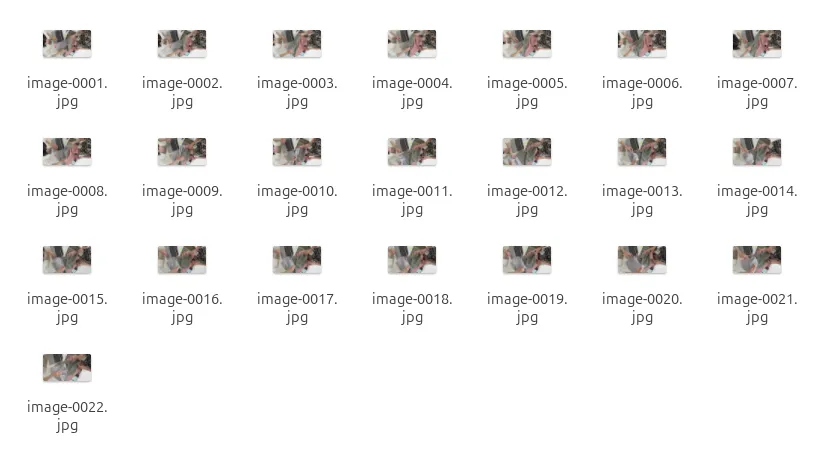 Các hình ảnh được trích xuất từ video đang hiển thị trong một thư mục cụ thể
Các hình ảnh được trích xuất từ video đang hiển thị trong một thư mục cụ thể
Ở đây, tùy chọn -r 1 đặt tốc độ chụp là một ảnh mỗi giây. Nó trích xuất một khung hình từ mỗi giây của video. Bạn có thể điều chỉnh số này để chụp ảnh thường xuyên hơn hoặc ít hơn. Bạn cũng có thể thay đổi .jpg thành .png hoặc một định dạng hình ảnh khác nếu cần.
5. Tạo Video Từ Chuỗi Ảnh
FFmpeg không chỉ có thể trích xuất ảnh mà còn có thể ghép một loạt ảnh thành video. Dù bạn muốn tạo một slideshow, một đoạn phim hoạt hình, hay một video timelapse, FFmpeg đều đơn giản hóa quy trình này.
Trước khi chuyển đổi, hãy đảm bảo rằng các hình ảnh của bạn được đặt tên tuần tự (ví dụ: image-0001.jpg, image-0002.jpg). Bây giờ, chuyển đổi các hình ảnh tuần tự này thành một video bằng lệnh sau:
ffmpeg -framerate 1 -i image-%04d.jpg -c:v libx264 -r30 output.mp4Trong lệnh này, chúng ta đặt tốc độ khung hình đầu vào (-framerate) là 1 FPS, có nghĩa là nếu bạn có 5 ảnh và muốn video dài 5 giây, thì mỗi ảnh sẽ hiển thị trong 1 giây. Bạn có thể điều chỉnh giá trị tốc độ khung hình để tăng hoặc giảm tốc độ video. Tùy chọn -c:v libx264 chỉ định codec video H.264 phổ biến, và -r30 đặt tốc độ khung hình đầu ra là 30 FPS.
Lệnh trước đó chuyển đổi ảnh thành video mà không thêm nhạc. Nhưng nếu bạn muốn đưa nhạc vào video của mình? Hãy chạy lệnh này, thay thế “music.mp3” bằng tệp âm thanh bạn muốn:
ffmpeg -framerate 1 -i image_%04d.jpg -i music.mp3 -c:v libx264 -r30 -shortest slideshow.mp4Ở đây, tùy chọn -shortest sẽ làm cho video có độ dài bằng với đầu vào ngắn hơn. Vì vậy, nếu âm thanh dài hơn slideshow, video sẽ khớp với độ dài của slideshow.
6. Chuyển Đổi Định Dạng Video (MP3, GIF)
Một trong những tính năng mạnh mẽ nhất của FFmpeg là khả năng chuyển đổi video sang các định dạng khác nhau, chẳng hạn như biến video thành MP3 hoặc tạo ảnh động GIF từ video.
Để trích xuất âm thanh từ một video, hãy sử dụng tùy chọn -vn, buộc FFmpeg bỏ qua luồng video và chỉ chuyển đổi âm thanh sang MP3:
ffmpeg -i input.mp4 -vn -acodec libmp3lame output.mp3Bạn cũng có thể thay đổi output.mp3 thành output.wav hoặc một định dạng âm thanh khác nếu cần.
Để chuyển đổi video sang GIF, hãy sử dụng:
ffmpeg -i sample_video.mp4 output.gifBạn cũng có thể trích xuất các phần cụ thể của video và chuyển đổi chúng thành GIF với lệnh này:
ffmpeg -ss 30.0 -t 2.1 -i sample_video.mp4 output.gifLệnh này sẽ cắt 2.1 giây từ thời điểm 00:30 của video và chuyển đổi đoạn đó thành một tệp GIF. -ss chỉ định thời điểm bắt đầu (giây), và -t chỉ định thời lượng của đoạn cần trích xuất.
7. Thêm Phụ Đề Vào Video
Việc thêm phụ đề vào một bộ phim có thể rất hữu ích, đặc biệt khi xem nội dung bằng ngôn ngữ khác. FFmpeg đơn giản hóa quá trình thêm phụ đề vào video của bạn.
Đầu tiên, hãy chuẩn bị một tệp phụ đề, thường có đuôi .srt. Ví dụ, nếu bạn có một tệp phụ đề (subtitles.srt) và một video (input.mp4), bạn có thể gắn cứng phụ đề vào video (hardcode) bằng cách sử dụng:
ffmpeg -i input.mp4 -vf "subtitles=subtitles.srt" output.mp4Lệnh này sẽ nhúng vĩnh viễn phụ đề vào video, đảm bảo chúng luôn hiển thị và không thể tắt được.
Nếu bạn muốn phụ đề tùy chọn mà người xem có thể bật hoặc tắt, hãy sử dụng lệnh này:
ffmpeg -i input.mp4 -i subtitles.srt -c copy -c:s mov_text output.mp4Lệnh này sẽ giữ phụ đề dưới dạng một track riêng biệt trong tệp video, bảo toàn chất lượng video gốc và cho phép người dùng tùy chỉnh hiển thị.
8. Sửa Lỗi Chỉ Mục Video (Remuxing)
Đôi khi, một video có thể bị lỗi—nó có thể bị giật, đứng hình, hoặc không cho phép tua nhanh/tua lại. Thường thì vấn đề này phát sinh từ một chỉ mục video (video index) bị hỏng. Để khắc phục sự cố này, bạn có thể cần xây dựng lại chỉ mục mà không cần mã hóa lại video.
May mắn thay, FFmpeg thường có thể sửa chữa chỉ mục mà không làm thay đổi bản thân video. Quá trình này, được gọi là remuxing, rất nhanh vì nó bảo toàn chất lượng video và âm thanh gốc trong khi sửa cấu trúc của tệp.
Để xây dựng lại chỉ mục video, hãy chạy:
ffmpeg -i input.mp4 -c copy -copyts output.mp4Ở đây, tùy chọn -c copy hướng dẫn FFmpeg sao chép các luồng video và âm thanh đúng như chúng vốn có, giữ nguyên chất lượng và tăng tốc quá trình. Tùy chọn -copyts đảm bảo rằng thông tin thời gian được sao chép chính xác, điều này rất quan trọng để phát lại mượt mà.
Phương pháp này rất hữu ích để kiểm tra và sửa chữa nhanh chóng tệp video của bạn. Tuy nhiên, nếu sự cố vẫn tiếp diễn, video có thể đã bị hỏng nặng.
9. Thay Đổi Kích Thước Video (Resize)
Thay đổi kích thước video là một trong những tính năng hữu ích nhất của FFmpeg. Bạn có thể dễ dàng điều chỉnh kích thước video cho mạng xã hội, màn hình di động hoặc để tối ưu hóa lưu trữ. Video nhỏ hơn sẽ chiếm ít không gian hơn, tải lên nhanh hơn và hoạt động tốt hơn trên các kết nối chậm.
Để điều chỉnh kích thước video theo các chiều cụ thể (ví dụ: 1280×720), hãy sử dụng:
ffmpeg -i input.mp4 -vf scale=1280:720 output.mp4Nếu bạn muốn FFmpeg tự động duy trì tỷ lệ khung hình, hãy chỉ định một chiều hoặc sử dụng biểu thức:
ffmpeg -i input.mp4 -vf scale=640:-1 output.mp4Lệnh này sẽ đặt chiều rộng là 640 pixel, và FFmpeg sẽ tự động tính toán chiều cao phù hợp để bảo toàn tỷ lệ khung hình. Tuy nhiên, lưu ý rằng việc giảm kích thước có thể làm giảm chất lượng, vì vậy hãy chọn độ phân giải một cách cẩn thận.
10. Cắt và Cắt Xén Video (Trim & Crop)
Cắt video (trim) cho phép bạn trích xuất chỉ những đoạn cần thiết mà không ảnh hưởng đến chất lượng. Điều này hoàn hảo để loại bỏ phần giới thiệu, kết thúc không mong muốn hoặc bất kỳ sai sót nào.
Ví dụ, để trích xuất một đoạn dài 20 giây bắt đầu từ giây thứ 10 của video, hãy chạy:
ffmpeg -i input.mp4 -ss 00:00:10 -to 00:00:30 -c copy output_trimmed.mp4Ở đây, -ss 00:00:10 yêu cầu FFmpeg bắt đầu từ mốc 10 giây, trong khi -to 00:00:30 dừng video ở giây thứ 30. Ngoài ra, tùy chọn -c copy đảm bảo rằng video và âm thanh được sao chép mà không cần mã hóa lại, làm cho quá trình nhanh hơn nhiều trong khi vẫn giữ nguyên chất lượng gốc.
Cắt xén (crop) loại bỏ các cạnh không cần thiết hoặc phóng to vào phần quan trọng nhất của video. Để cắt xén video xuống kích thước 640×480 pixel, bắt đầu từ góc trên cùng bên trái, hãy thực hiện lệnh này:
ffmpeg -i input.mp4 -vf "crop=640:480:0:0" output_cropped.mp4Bộ lọc crop nhận bốn giá trị: chiều rộng (width), chiều cao (height), và tọa độ x, y nơi bắt đầu cắt xén. Trong trường hợp này, chiều rộng và chiều cao được đặt là 640×480, và 0:0 đảm bảo việc cắt xén bắt đầu từ góc trên cùng bên trái của video gốc.
Kết Luận
Qua 10 thủ thuật trên, bạn đã thấy FFmpeg thực sự là một “con dao đa năng” trong việc xử lý các tệp media trên Linux. Từ những tác vụ cơ bản như phát video, trích xuất thông tin, đến các công việc phức tạp hơn như ghi màn hình, chuyển đổi định dạng, thêm phụ đề hay chỉnh sửa video, FFmpeg đều cung cấp các giải pháp mạnh mẽ và hiệu quả chỉ với vài dòng lệnh. Việc nắm vững FFmpeg không chỉ giúp bạn nâng cao năng suất mà còn mang lại sự linh hoạt tối đa trong môi trường dòng lệnh.
trithuccongnghe.net hy vọng bài viết này đã cung cấp cho bạn những kiến thức hữu ích và truyền cảm hứng để bạn khám phá sâu hơn về FFmpeg. Đừng ngần ngại thực hành các lệnh này và thử nghiệm với những tùy chọn khác nhau. Sức mạnh thực sự của FFmpeg nằm ở khả năng tùy chỉnh vô hạn và sự kết hợp linh hoạt giữa các lệnh. Hãy tiếp tục theo dõi trithuccongnghe.net để cập nhật thêm nhiều kiến thức công nghệ và thủ thuật hữu ích khác!